Eclipse
- 格式:doc
- 大小:94.00 KB
- 文档页数:22

eclipse 类及方法
Eclipse是一个流行的集成开发环境(IDE),用于Java和其他语言的开发。
在Eclipse中,您可以创建类和方法,并编写和运行代码。
以下是在Eclipse中创建类和方法的基本步骤:
1. 打开Eclipse IDE,并创建一个新项目或打开现有项目。
2. 在项目资源管理器中,右键单击您要创建类的文件夹,然后选择“New”>“Class”。
3. 在“New Java Class”对话框中,输入类名并选择要使用的访问修饰符(例如public或private)。
然后单击“Finish”按钮。
4. 在打开的编辑器中,您将看到新创建的类。
您可以添加属性和方法,例如:
```java
public class MyClass {
int myVariable; // 属性
public void myMethod() { // 方法
("Hello, world!");
}
}
```
5. 保存您的代码并运行它。
您可以通过右键单击编辑器中的代码并选择“Run As”>“Java Application”来运行代码。
这些是在Eclipse中创建类和方法的基本步骤。
当然,您还可以使用Eclipse的其他功能和工具来编写和调试代码,例如自动完成、代码格式化、断点调试等。
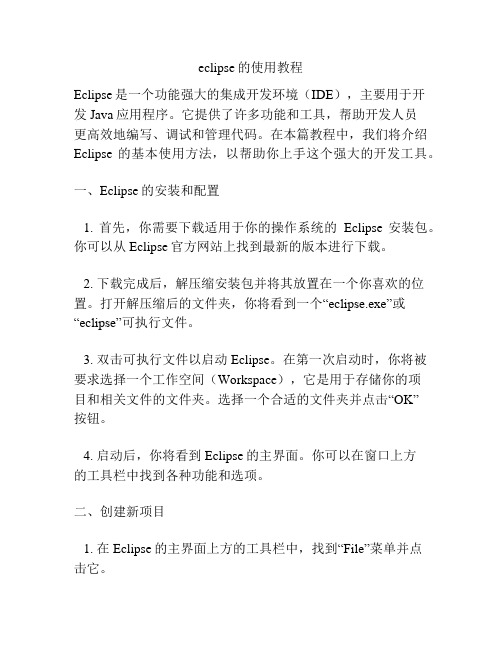
eclipse的使用教程Eclipse是一个功能强大的集成开发环境(IDE),主要用于开发Java应用程序。
它提供了许多功能和工具,帮助开发人员更高效地编写、调试和管理代码。
在本篇教程中,我们将介绍Eclipse的基本使用方法,以帮助你上手这个强大的开发工具。
一、Eclipse的安装和配置1. 首先,你需要下载适用于你的操作系统的Eclipse安装包。
你可以从Eclipse官方网站上找到最新的版本进行下载。
2. 下载完成后,解压缩安装包并将其放置在一个你喜欢的位置。
打开解压缩后的文件夹,你将看到一个“eclipse.exe”或“eclipse”可执行文件。
3. 双击可执行文件以启动Eclipse。
在第一次启动时,你将被要求选择一个工作空间(Workspace),它是用于存储你的项目和相关文件的文件夹。
选择一个合适的文件夹并点击“OK”按钮。
4. 启动后,你将看到Eclipse的主界面。
你可以在窗口上方的工具栏中找到各种功能和选项。
二、创建新项目1. 在Eclipse的主界面上方的工具栏中,找到“File”菜单并点击它。
2. 在下拉菜单中,选择“New”选项。
然后,你将看到一个子菜单,点击“Java Project”选项。
3. 在弹出窗口中,输入你的项目名称并点击“Finish”按钮。
Eclipse将自动创建一个新的Java项目,并在你的工作空间文件夹中创建一个相应的文件夹。
三、编写代码1. 在Eclipse的主界面的左侧,你将看到一个“Package Explorer”视图。
在其中,你可以看到你的项目和相关文件夹的层次结构。
2. 右键点击你的项目,并选择“New”选项。
然后,选择“Class”选项。
3. 在弹出窗口中,输入你的类的名称和所属的包名,并选择其他相关选项。
然后,点击“Finish”按钮。
Eclipse将自动在你的项目中创建一个包和一个类文件。
4. 在类文件中,你可以开始编写你的Java代码。

eclipse汉化教程Eclipse 汉化教程Eclipse 是一款开源的集成开发环境(IDE),被广泛用于各种编程语言的开发,如Java、C++、Python等。
然而,Eclipse 默认安装的语言是英文,对于不太熟悉英文的用户来说,使用起来可能会有一些困难。
所幸的是,Eclipse 提供了一种简单的方法来实现汉化,使用户能够更方便地使用这个强大的开发工具。
在本文中,我将向您介绍如何通过一系列简单的步骤将 Eclipse 汉化。
第一步:下载汉化包首先,您需要下载适用于您所使用的 Eclipse 版本的汉化包。
汉化包是一个压缩文件,其中包含了相应版本的Eclipse界面汉化所需的文件。
您可以在Eclipse官方网站或其他开发者社区找到汉化包的下载链接。
确保下载与您所使用的Eclipse版本相匹配的汉化包。
第二步:解压汉化包下载完成后,将汉化包文件解压缩至任意目录。
解压后,您将获得一些文件和文件夹,这些文件和文件夹包含了汉化所需的资源。
第三步:定位 Eclipse 安装目录接下来,您需要找到您已经安装的 Eclipse 的安装目录。
在Windows系统中,默认的安装目录为:C:\\ProgramFiles\\Eclipse\\。
在Mac系统中,Eclipse 被安装在Applications 目录中。
第四步:备份原有文件在进行任何操作之前,请确保备份Eclipse 安装目录中的原始文件。
这可以避免在汉化过程中出现错误或意外情况导致无法还原。
第五步:替换原有文件将汉化包中的文件和文件夹复制到 Eclipse 安装目录中,替换其中的原始文件。
注意,确保将文件放置在正确的位置,并覆盖原始文件。
第六步:重新启动 Eclipse完成上述步骤后,您需要重新启动Eclipse 以应用汉化。
在重启后,您将会发现 Eclipse 界面的语言已经变为中文。
需要提醒的是,如果您在安装和运行 Eclipse 期间使用了其他插件或扩展,这些插件可能会使用不同的语言包,因此可能无法实现完全的汉化。

eclipse使用方法Eclipse是一款非常流行的集成开发环境,适用于Java、C++、Python等广泛的编程语言。
它具有强大的功能和灵活的用户界面,可以极大地提高开发人员的效率。
下面是关于Eclipse的使用方法的一些详细描述。
2. 启动 Eclipse:- 在安装完成后,你可以从开始菜单(Windows)或应用程序文件夹(Mac OS X)中找到 Eclipse 快捷方式,并单击它来启动。
- 或者,你也可以从命令行启动,进入Eclipse安装文件夹,找到“eclipse.exe”文件,并从命令行中执行eclipse命令。
3.创建新项目:- 首次启动 Eclipse后,你将看到一个欢迎界面,其中包含一些快速启动选项。
你可以选择“工作区”来管理你的项目。
- 单击“工作区”图标后,你将进入Eclipse的主界面。
- 在菜单栏中,选择“File” -> “New” -> “Project”,在弹出的对话框中选择你要创建的项目类型。
例如,如果你要创建一个Java项目,你可以选择“Java” -> “Java Project”。
4.添加源文件:- 右键单击你的项目,选择“New” -> “Class”来创建一个新的Java类。
- 输入类的名称和包名,然后单击“Finish”。
- 这将在你的项目中创建一个新的Java源文件,并自动打开它。
5.编写和调试代码:- 在你的源文件中,你可以开始编写Java代码。
- Eclipse提供了许多功能来帮助你编写代码,例如代码自动完成、代码模板、代码提示等。
- 当你完成编写代码后,可以选择菜单栏中的“Run” -> “Run”来运行你的程序。
- 若要调试程序,可以选择菜单栏中的“Run” -> “Debug”来打开调试模式。
6.添加依赖库:- 在Eclipse中,你可以很容易地添加外部依赖库到你的项目中。
- 右键单击你的项目,选择“Properties”,然后选择“Java Build Path”选项卡。


eclipse 项目编译摘要:1.Eclipse 项目编译简介2.安装JDK 和设置环境变量3.创建Eclipse 项目4.编写代码5.编译项目6.运行程序正文:1.Eclipse 项目编译简介Eclipse 是一款流行的Java 开发工具,可以用于编写、编译和运行Java 程序。
在使用Eclipse 进行项目编译之前,需要先安装JDK 并设置环境变量。
2.安装JDK 和设置环境变量首先,从Oracle 官网下载并安装JDK(Java Development Kit)。
安装完成后,需要设置JAVA_HOME 环境变量,将其指向JDK 的安装目录。
同时,在系统环境变量中添加%JAVA_HOME%bin,使Java 可执行文件在任何目录下都能被找到。
3.创建Eclipse 项目打开Eclipse,点击"File" -> "New" -> "Java Project",创建一个新的Java 项目。
在项目名称框中输入项目名称,点击"Finish" 完成创建。
4.编写代码在项目中创建Java 类文件,编写Java 代码。
例如,创建一个名为"HelloWorld.java" 的文件,输入以下代码:```javapublic class HelloWorld {public static void main(String[] args) {System.out.println("Hello, world!");}}```5.编译项目在Eclipse 中,点击"Build Path" -> "Configure Build Path",选择"Java Build Path",在"Libraries" 选项卡中点击"Add External JARs",选择刚才安装的JDK 的路径,点击"Open"。
Eclipse详解1.1 Eclipse的简介1.1.1Eclipse插件开发简介插件的概念读者应该很熟悉,象MP3播放软件WINAMP的皮肤插件、WindowsMedia Player的众多的外观插件、音效插件等等。
但如果你以为插件只能做成为原软件的边角料,那是可以理解的,因为你还没有看到过Eclipse的插件是什么样的。
Eclipse可以全面更新你对插件的概念,它也是对插件概念运用得最彻底最炉火纯青的一个软件。
在第一章我们就介绍了Eclipse的技术特点,Eclipse的内核很小,其他功能都是基于这个内核上的插件,如Eclipse自带的UNIT、ANT等。
而且Eclipse还开放了自己的插件机制,并提供了很好的插件开发环境,让用户可以自己来开发Eclipse的插件。
想知道开发Eclipse的插件能到什么程度吗?看看这些Eclipse上的插件吧:用于UML建模的Together for Eclipse、用于JSP的MyEclipse和Lomboz、IBM的全能开发工具WSAD等等,它们全是Eclipse的插件。
如果微软愿意,也可以把Office软件做成Eclipse的插件。
如果Adobe有兴趣,Photoshop也可以有for Eclipse的插件版,Eclipse中的API Draw2D的绘图功能也是很功的。
Eclipse的各式插件正如雨后春笋般不断冒出,Eclipse已经超越了开发环境的概念,它的目标是做成一个通用的平台,让尽量多的软件做为插件集成在上面,成为未来的集成的桌面环境。
同样我们可以将我们的应用系统写成Eclipse插件,笔者就在2004年参与开发了一个项目管理软件,该软件就是以Eclipse的插件形式开发的。
1.1.2 Eclipse插件开发的优势和不足那么将软件写成插件有什么好处呢?对于用户来说Eclipse的使用环境比较友好,前面介绍的SWT/JFace中还是比较基本的界面元素,象Eclipse中的视图、编辑窗、停泊窗这些界面如果实现呢?如果用Appliction的方式会很麻烦,如果写成Eclipse插件则实现这些界面风格不会吹灰之力。
Eclipse 设置语言标准在软件开发的过程中,选择适当的编程语言和语言标准是非常重要的。
Eclipse作为一款广泛使用的集成开发环境(IDE),为开发者提供了丰富的功能和灵活的设置选项,其中包括设置语言标准。
在本篇文章中,我们将深入探讨Eclipse中设置语言标准的方法以及其重要性。
1. 了解语言标准在开始讨论如何在Eclipse中设置语言标准之前,我们首先需要了解什么是语言标准。
编程语言通常会有不同的版本和规范,这些规范被称为语言标准。
通过遵循特定的语言标准,开发者能够编写出更加稳定、可移植和与他人协作的代码。
2. 设置语言标准的重要性在软件开发中,选择合适的语言标准对于代码的质量和可维护性至关重要。
特定的语言标准可能会引入新的特性和更严格的语法检查,从而帮助开发者避免一些常见的错误。
另外,遵循语言标准还能够增强代码的可移植性,使其能够在不同的评台和编译器上正常运行。
3. 如何在Eclipse中设置语言标准在Eclipse中,设置语言标准通常是针对特定的编程语言的。
以C++为例,我们可以通过以下步骤来设置语言标准:a. 打开Eclipse,进入需要设置语言标准的项目。
b. 在菜单栏中选择“Project” -> “Properties”。
c. 在弹出的窗口中,选择“C/C++ Build” -> “Settings”。
d. 在右侧的“Tool Settings”选项中,找到“GCC C++ Compiler” -> “Dialect”。
e. 在“Language standard”中选择所需的语言标准,如C++11、C++14或C++17。
f. 点击“Apply and Close”保存设置并关闭窗口。
通过以上步骤,我们就能够在Eclipse中成功设置C++项目的语言标准。
对于其他编程语言,设置语言标准的方法也类似,只是具体的操作步骤会有所不同。
4. 个人观点和理解作为一名开发者,我深切理解设置语言标准对于代码质量和可维护性的重要性。
ECLIPSE介绍ECLIPSE是一个开源的集成开发环境(IDE)工具,它提供了用于编写、调试和部署应用程序的完整工具套件。
ECLIPSE最初由IBM公司于2001年推出,现在由Eclipse基金会管理和维护。
ECLIPSE的目标是成为一个可扩展和通用的开发平台,可以用于开发各种类型的应用程序,包括Java、C++、Python等等。
以下是ECLIPSE的一些关键特点:2. 跨平台:ECLIPSE可以在多个操作系统上运行,包括Windows、Mac OS和Linux等。
这使得开发者可以在他们喜欢的操作系统上使用ECLIPSE进行开发,而不受平台约束。
3.可扩展性:ECLIPSE提供了丰富的插件和扩展机制,使开发者能够根据自己的需求灵活地扩展和定制IDE。
无论是添加新的功能、整合第三方工具还是创建自己的插件,ECLIPSE都提供了相应的工具和文档来支持。
5.调试和测试工具:ECLIPSE提供了强大的调试和测试工具,使开发者能够快速定位和修复代码中的问题。
开发者可以在代码中设置断点,逐步执行代码,并查看变量的值和程序的执行流程。
此外,ECLIPSE还支持各种类型的单元测试、集成测试和性能测试,以帮助开发者确保代码质量和性能。
6. 版本控制和团队协作:ECLIPSE集成了多种版本控制系统,包括Git、SVN等,使开发者可以方便地对代码进行版本控制和管理。
此外,ECLIPSE还提供了用于团队协作的工具,如代码审查、任务管理和团队开发等,使团队成员能够协同工作。
7. 丰富的插件生态系统:ECLIPSE拥有一个庞大的插件生态系统,涵盖了各种开发工具和框架。
开发者可以根据自己的需求选择和安装各种插件,扩展和丰富ECLIPSE的功能。
无论是用于Web开发、移动应用开发还是数据分析,都可以在ECLIPSE的插件市场中找到相应的工具和框架。
总之,ECLIPSE是一个功能强大、可扩展和通用的开发环境工具,适用于各种类型的应用程序开发。
Eclipse学习1.文件夹Source folder和Folder的区别Source folder一般都是保存源代码的文件夹,Eclipse会自动编译该文件下的源代码,而Folder是存放一些不需要编译的或已经编译好的包。
但是在特殊的情况下,用Folder建立文件夹myfolder,并把myclass.Java的代码加入文件夹中,myclass.Java是不会参加编译的,如果要想参加编译,需把文件夹myfolder加入到编译范围内;操作步骤:a、在工程的属性Properties中;b、选择Java Build Path(构建路径);c、选择Source;d、按Add Folder;e、再确认myfolder文件;2.implements3.Eclipse快捷键大全(转载)Ctrl+1 快速修复(最经典的快捷键,就不用多说了)Ctrl+D: 删除当前行Ctrl+Alt+↓复制当前行到下一行(复制增加)Ctrl+Alt+↑复制当前行到上一行(复制增加)Alt+↓当前行和下面一行交互位置(特别实用,可以省去先剪切,再粘贴了)Alt+↑当前行和上面一行交互位置(同上)Alt+←前一个编辑的页面Alt+→下一个编辑的页面(当然是针对上面那条来说了)Alt+Enter 显示当前选择资源(工程,or 文件 or文件)的属性Shift+Enter 在当前行的下一行插入空行(这时鼠标可以在当前行的任一位置,不一定是最后) Shift+Ctrl+Enter 在当前行插入空行(原理同上条)Ctrl+Q 定位到最后编辑的地方Ctrl+L 定位在某行 (对于程序超过100的人就有福音了)Ctrl+M 最大化当前的Edit或View (再按则反之)Ctrl+/ 注释当前行,再按则取消注释Ctrl+O 快速显示 OutLineCtrl+T 快速显示当前类的继承结构Ctrl+W 关闭当前EditerCtrl+K 参照选中的Word快速定位到下一个Ctrl+E 快速显示当前Editer的下拉列表(如果当前页面没有显示的用黑体表示)Ctrl+/(小键盘) 折叠当前类中的所有代码Ctrl+×(小键盘) 展开当前类中的所有代码Ctrl+Space 代码助手完成一些代码的插入(但一般和输入法有冲突,可以修改输入法的热键,也可以暂用Alt+/来代替)Ctrl+Shift+E 显示管理当前打开的所有的View的管理器(可以选择关闭,激活等操作)Ctrl+J 正向增量查找(按下Ctrl+J后,你所输入的每个字母编辑器都提供快速匹配定位到某个单词,如果没有,则在stutes line中显示没有找到了,查一个单词时,特别实用,这个功能Idea两年前就有了)Ctrl+Shift+J 反向增量查找(和上条相同,只不过是从后往前查)Ctrl+Shift+F4 关闭所有打开的EditerCtrl+Shift+X 把当前选中的文本全部变味小写Ctrl+Shift+Y 把当前选中的文本全部变为小写Ctrl+Shift+F 格式化当前代码Ctrl+Shift+P 定位到对于的匹配符(譬如{}) (从前面定位后面时,光标要在匹配符里面,后面到前面,则反之)下面的快捷键是重构里面常用的,本人就自己喜欢且常用的整理一下(注:一般重构的快捷键都是Alt+Shift开头的了)Alt+Shift+R 重命名 (是我自己最爱用的一个了,尤其是变量和类的Rename,比手工方法能节省很多劳动力)Alt+Shift+M 抽取方法 (这是重构里面最常用的方法之一了,尤其是对一大堆泥团代码有用)Alt+Shift+C 修改函数结构(比较实用,有N个函数调用了这个方法,修改一次搞定)Alt+Shift+L 抽取本地变量( 可以直接把一些魔法数字和字符串抽取成一个变量,尤其是多处调用的时候)Alt+Shift+F 把Class中的local变量变为field变量 (比较实用的功能)Alt+Shift+I 合并变量(可能这样说有点不妥Inline)Alt+Shift+V 移动函数和变量(不怎么常用)Alt+Shift+Z 重构的后悔药(Undo)编辑作用域功能快捷键全局查找并替换 Ctrl+F文本编辑器查找上一个 Ctrl+Shift+K文本编辑器查找下一个 Ctrl+K全局撤销 Ctrl+Z全局复制 Ctrl+C全局恢复上一个选择 Alt+Shift+↓全局剪切 Ctrl+X全局快速修正 Ctrl1+1全局内容辅助 Alt+/全局全部选中 Ctrl+A全局删除 Delete全局上下文信息 Alt+?Alt+Shift+?Ctrl+Shift+SpaceJava编辑器显示工具提示描述 F2Java编辑器选择封装元素 Alt+Shift+↑Java编辑器选择上一个元素 Alt+Shift+←Java编辑器选择下一个元素 Alt+Shift+→文本编辑器增量查找 Ctrl+J文本编辑器增量逆向查找 Ctrl+Shift+J 全局粘贴 Ctrl+V全局重做 Ctrl+Y查看作用域功能快捷键全局放大 Ctrl+=全局缩小 Ctrl+-窗口作用域功能快捷键全局激活编辑器 F12全局切换编辑器 Ctrl+Shift+W全局上一个编辑器 Ctrl+Shift+F6全局上一个视图 Ctrl+Shift+F7全局上一个透视图 Ctrl+Shift+F8全局下一个编辑器 Ctrl+F6全局下一个视图 Ctrl+F7全局下一个透视图 Ctrl+F8文本编辑器显示标尺上下文菜单 Ctrl+W 全局显示视图菜单 Ctrl+F10全局显示系统菜单 Alt+-导航作用域功能快捷键Java编辑器打开结构 Ctrl+F3全局打开类型 Ctrl+Shift+T全局打开类型层次结构 F4全局打开声明 F3全局打开外部javadoc Shift+F2全局打开资源 Ctrl+Shift+R全局后退历史记录 Alt+←全局前进历史记录 Alt+→全局上一个 Ctrl+,全局下一个 Ctrl+.Java编辑器显示大纲 Ctrl+O全局在层次结构中打开类型 Ctrl+Shift+H 全局转至匹配的括号 Ctrl+Shift+P全局转至上一个编辑位置 Ctrl+QJava编辑器转至上一个成员 Ctrl+Shift+↑Java编辑器转至下一个成员 Ctrl+Shift+↓文本编辑器转至行 Ctrl+L搜索作用域功能快捷键全局出现在文件中 Ctrl+Shift+U全局打开搜索对话框 Ctrl+H全局工作区中的声明 Ctrl+G全局工作区中的引用 Ctrl+Shift+G文本编辑作用域功能快捷键文本编辑器改写切换 Insert 文本编辑器上滚行 Ctrl+↑文本编辑器下滚行 Ctrl+↓文件作用域功能快捷键全局保存 Ctrl+XCtrl+S全局打印 Ctrl+P全局关闭 Ctrl+F4全局全部保存 Ctrl+Shift+S 全局全部关闭 Ctrl+Shift+F4 全局属性 Alt+Enter全局新建 Ctrl+N项目作用域功能快捷键全局全部构建 Ctrl+B源代码作用域功能快捷键Java编辑器格式化 Ctrl+Shift+FJava编辑器取消注释 Ctrl+\Java编辑器注释 Ctrl+/Java编辑器添加导入 Ctrl+Shift+MJava编辑器组织导入 Ctrl+Shift+OJava编辑器使用try/catch块来包围未设置,太常用了,所以在这里列出,建议自己设置。
也可以使用Ctrl+1自动修正。
运行作用域功能快捷键全局单步返回 F7全局单步跳过 F6全局单步跳入 F5全局单步跳入选择 Ctrl+F5全局调试上次启动 F11全局继续 F8全局使用过滤器单步执行 Shift+F5全局添加/去除断点 Ctrl+Shift+B全局显示 Ctrl+D全局运行上次启动 Ctrl+F11全局运行至行 Ctrl+R全局执行 Ctrl+U重构作用域功能快捷键全局撤销重构 Alt+Shift+Z全局抽取方法 Alt+Shift+M全局抽取局部变量 Alt+Shift+L全局内联 Alt+Shift+I全局移动 Alt+Shift+V全局重命名 Alt+Shift+R全局重做 Alt+Shift+Y4.Javadoc的使用4.1.Eclipse中Javadoc生成方法5.方法1:在eclipse中生成6.在项目列表中按右键,选择Export(导出),然后在Export(导出)对话框中选择java下的javadoc,提交到下一步。
在Javadoc Generation对话框中有两个地方要注意的:javadoc command:应该选择jdk的bin/javadoc.exedestination:为生成文档的保存路径,可自由选择。
按finish(完成)提交即可开始生成文档。
7.方法2:命令行方式生成8.javadoc的命令行语法如下:9.javadoc [ options ] [ packagenames ] [ sourcefiles ] [ @files ]参数可以按照任意顺序排列。
下面分别就这些参数和相关的一些内容进行说明:• Packagenames 包列表。
这个选项可以是一系列的包名(用空格隔开),例如ng ng.reflect java.awt。
不过,因为javadoc不递归作用于子包,不允许对包名使用通配符;所以你必须显示地列出希望建立文档的每一个包。
• Sourcefiles 源文件列表。
这个选项可以是一系列的源文件名(用空格隔开),可以使用通配符。
javadoc允许四种源文件:类源代码文件、包描述文件、总体概述文件、其他杂文件。
◇类源代码文件:类或者接口的源代码文件。
◇包描述文件:每一个包都可以有自己的包描述文件。
包描述文件的名称必须是"package.html",与包的.java文件放置在一起。
包描述文件的内容通常是使用HTML标记写的文档。
javadoc执行时将自动寻找包描述文件。
如果找到,javadoc将首先对描述文件中<body> </body>之间的内容进行处理,然后把处理结果放到该包的Package Summary页面中,最后把包描述文件的第一句(紧靠<body>)放到输出的Overview summary页面中,并在语句前面加上该包的包名。
◇总体概述文件:javadoc可以创建一个总体概述文件描述整个应用或者所有包。
总体概述文件可以被任意命名,也可以放置到任意位置。
-overview 选项可以指示总体概述文件的路径和名称。
总体概述文件的内容是使用HTML标记写的文档。
javadoc在执行的时候,如果发现-overview选项,那么它将首先对文件中<body></body>之间的内容进行处理;然后把处理后的结果放到输出的Overview summary 页面的底部;最后把总体概述文件中的第一句放到输出的Overview summary页面的顶部。